Sélectionnez la fonction, Selectionner la fonction, Spécifications métriques – TA Triumph-Adler DC 2045 Manuel d'utilisation
Page 115
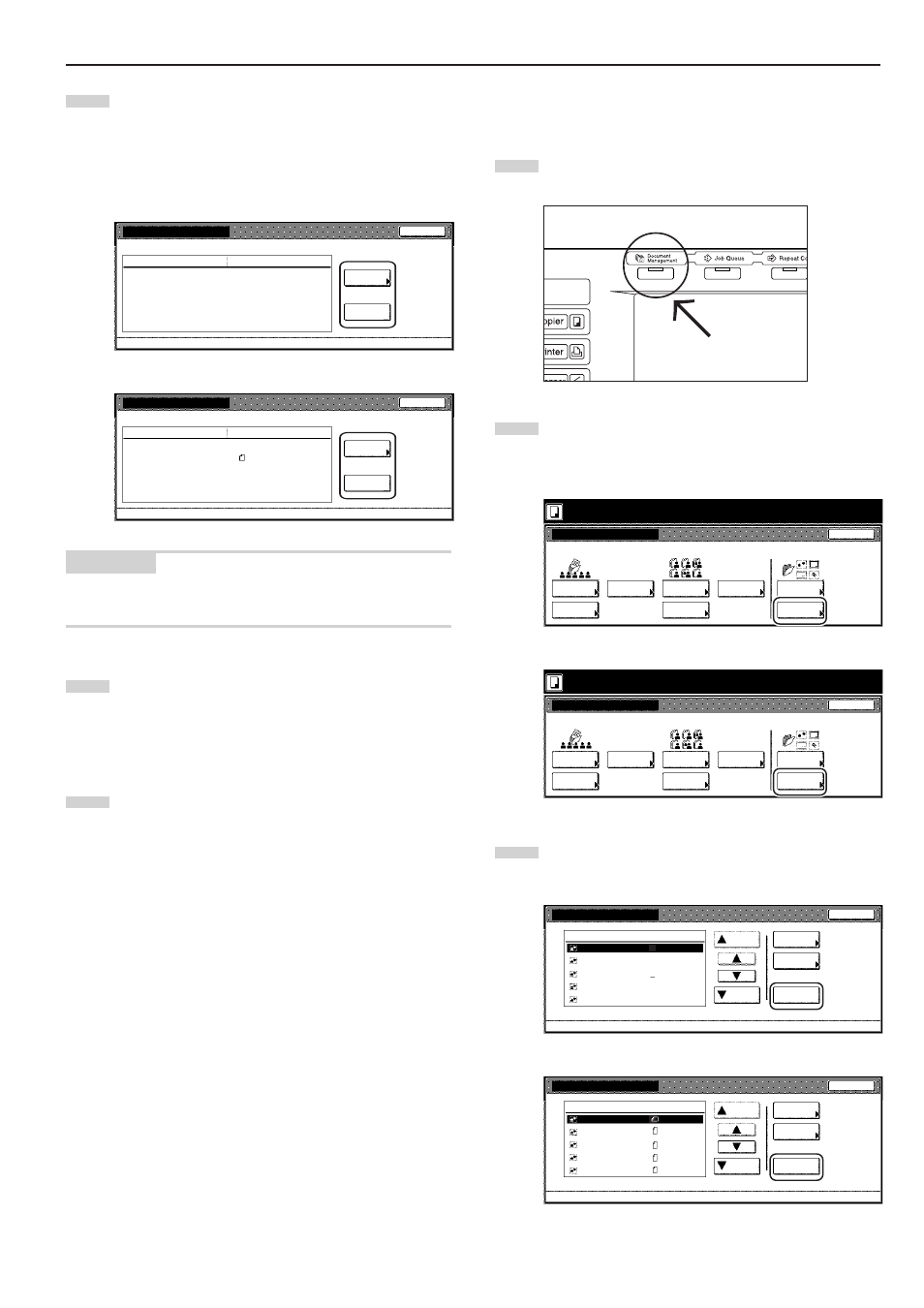
Section 6 FONCTIONS DE GESTION DE DOCUMENT ET DE GESTION D’IMPRESSION
6-3
4
Vérifier les informations affichées.
Pour imprimer le filigrane sélectionné, effleurer la touche
“Imprimer formulaire” [“Imprimer Forme”].
Pour modifier le nom du filigrane sélectionné, effleurer la
touche “Changer nom filigrane.” [“Changer nom forme”] puis
entrer le nouveau nom.
Spécifications pouces
Vérifier/corriger détails
Nom util.
Nom de document
Taille
Orient.d'origine
Source d'entrée
Résolution
Date d'enregistrement
Article
Changer
nom form.
Imprimer
formulaire
Fermer
Gestion de document - Boîte de formulaire - Configuration de la boîte
- - - - - - - - - - -
FORM 005
11x17"
Arrière
Copier
1200dpi
25/10/'01 14:06
Détails
Spécifications métriques
Verif/ corriger details
Nom util.
Nom document
Format
Rég. direct. orig.
Entrer source
Résolution
Date enregistrement
Changer
nom forme
Imprimer
Forme
Fermer
Gestion document - Type de boite - Edition boite
- - - - - - - - - - - -
FORM007
A4
Arrière
Copie
1200dpi
25/10/'01 14:06
Article
Details
REMARQUE
Voir “Entrer des caractères” à la page 7-75 pour plus de détails au
sujet de l’entrée de caractères.
5
Une fois la vérification des informations pour ce filigrane
terminée, effleurer la touche “Fermer”. Le panneau tactile
retournera à l’écran de l’étape 3.
Pour vérifier des informations se rapportant à un autre
filigrane enregistré, répéter les étapes 3 à 5.
6
Effleurer de nouveau la touche “Fermer”. Le panneau tactile
retournera à l’écran de l’étape 2.
Effleurer la touche “Fin”. Le panneau tactile retournera au
contenu de la table “Basic”.
3 Effacer des filigranes enregistrés
Effectuer la procédure suivante pour effacer un document filigrane
enregistré.
1
Appuyer sur la touche [Document Management]. L’écran
“Gestion de document” [“Gestion document”] apparaîtra.
2
Effleurer la touche “Configurer boîte” [“Boite Edite”] sous
“Boîte de formulaire” [“Type de boite”].
L’écran “Configuration de la boîte” [“Edition boite”] apparaîtra.
Spécifications pouces
25/10/'01 19:20
Sélectionnez la fonction.
Gestion de document
Fin
Boîte données partagées
Boîte d'impression synergie
Boîte de formulaire
Enregist.
document
Impression
document
Enregist.
document
Impression
document
Enregist.
formulaire
Configurer
boîte
Configurer
boîte
Configurer
boîte
Spécifications métriques
Selectionner la fonction.
Gestion document
25/10/'01 19:20
Fin
Boite des taches enreg.
Boite synergie
Type de boite
Document
enreg
Document
impression
Document
impression
Document
enreg
Forme
enreg
Boite
Edite
Boite
Edite
Boite
Edite
3
Sélectionner le filigrane devant être effacé puis effleurer la
touche “Effacer”. Un écran de vérification apparaîtra.
Spécifications pouces
Configuration de la boîte
FORM 005
FORM 004
FORM 003
FORM 002
FORM 001
Formulaire
Haut
Effacer
Fermer
Gestion de document - Boîte de formulaire
Bas
Ordre
indication
Conf/Crrg.
détails
01/04/19
01/04/19
01/04/19
01/04/19
01/04/19
001/005
11x8
1
/
2
"
11x8
1
/
2
"
8
1
/
2
x11"
11x8
1
/
2
"
11x8
1
/
2
"
Spécifications métriques
Edition boite
Form 007
Form 006
Form 005
Form 004
Form 003
Forme
Haut
Effacer
Fermer
Gestion document - Type de boite
Bas
Ordre de
indication
Verif/Cor
details
A4
A4
A4
A4
A4
25/10/01
25/10/01
25/10/01
25/10/01
25/10/01
001/007